当前位置:首页 > 帮助中心 > 如何重装系统win7系统?win7系统怎么重装系统
如何重装系统win7系统?win7系统怎么重装系统
如何重装系统win7系统?虽然现在win7系统已经停止了支持很久,但依旧有很多朋友的旧电脑会选择安装win7系统,可以流畅使用。但毕竟是没有官方补丁,所以某些系统故障出现的时候往往无法快速解决,只能选择重装系统。幸好我们有u盘启动盘,下面就一起来学习win7系统怎么重装系统。
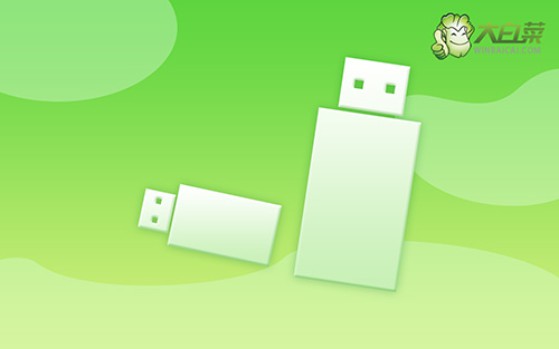
一、电脑重装系统工具
镜像版本: Windows 7企业版
工具软件:大白菜u盘启动盘制作工具(点击红字下载)
二、电脑重装系统准备
1、备份时别忘了桌面文件:在备份数据时,注意桌面上的文件也保存在C盘内,确保这些文件一起备份,否则重装系统后将无法找回这些数据。
2、提前准备驱动程序:为防止重装系统后缺少驱动程序导致电脑无法正常运行,建议提前将必要的驱动程序下载并保存到U盘启动盘中,确保重装后能立刻使用这些驱动。
3、下载可靠的系统镜像:如需下载系统镜像文件,建议前往“MSDN我告诉你”网站。该网站提供多种Windows系统镜像,下载安全且质量有保障,可放心使用。
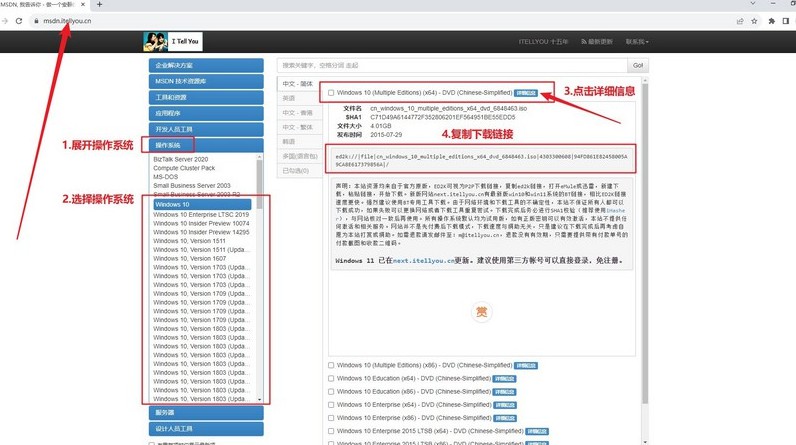
三、电脑重装系统操作
步骤一:创建U盘启动盘
1、前往大白菜官网,下载最新版本的U盘启动制作工具,并将下载的文件解压到本地。
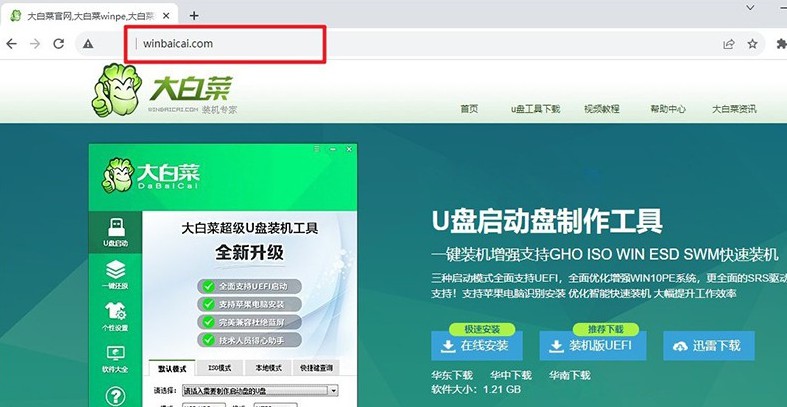
2、将U盘插入电脑,启动已解压的大白菜工具,根据默认配置,选择制作U盘启动盘。
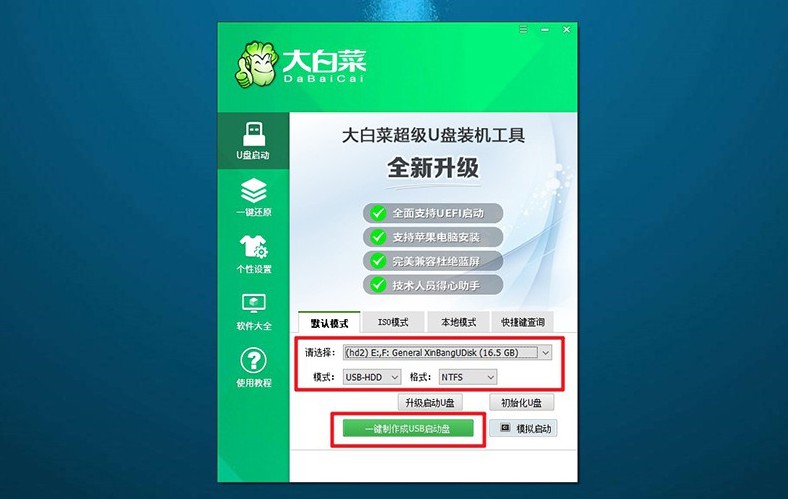
步骤二:设置电脑从U盘启动
1、查找您的电脑型号对应的u盘启动快捷键,可以参考电脑快捷键图或者点击链接跳转。
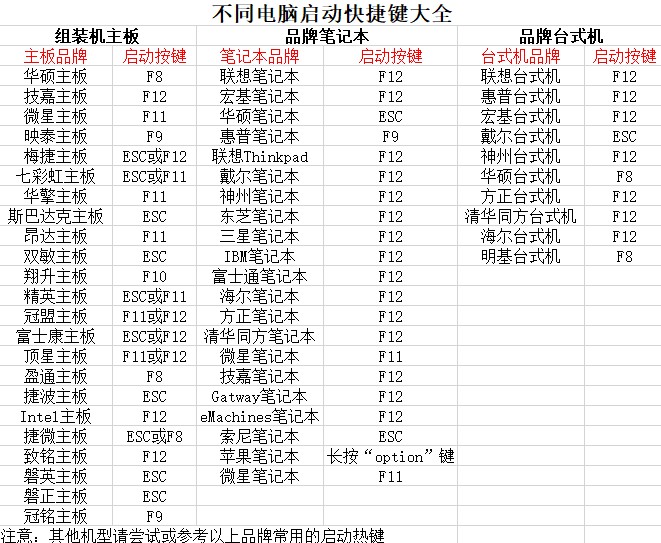
2、重新启动电脑时,迅速按下U盘启动快捷键,进入启动菜单,选择U盘作为启动设备,确认后按回车键继续。
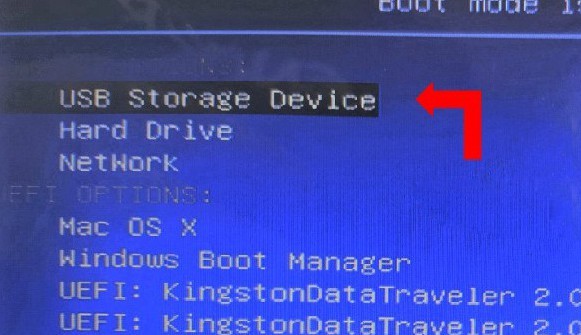
3、当进入大白菜主菜单时,选择“1”以启动Win10X64PE系统,并按回车键确认。
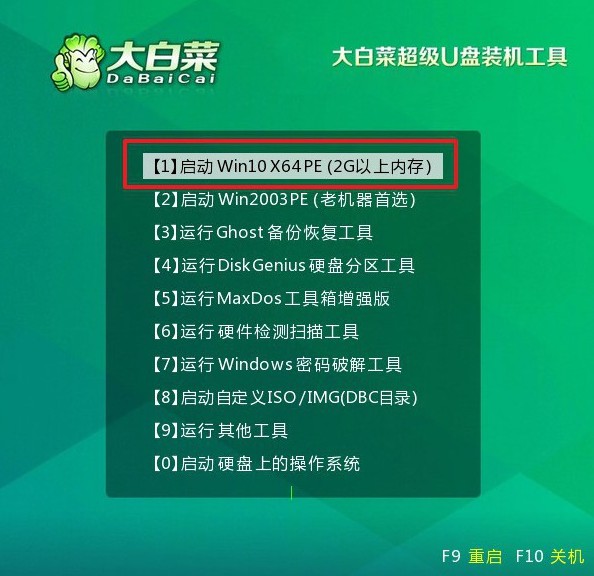
步骤三:通过U盘重装电脑系统
1、在大白菜PE系统的桌面上,找到并启动“一键装机”软件。选择将系统安装到C盘,点击“执行”按钮以开始系统安装过程。
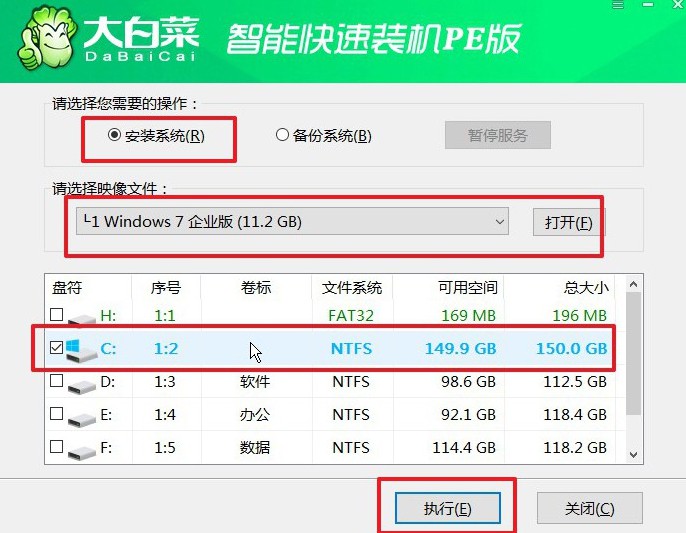
2、在弹出的还原窗口中,按照默认选项点击“是”以继续安装。
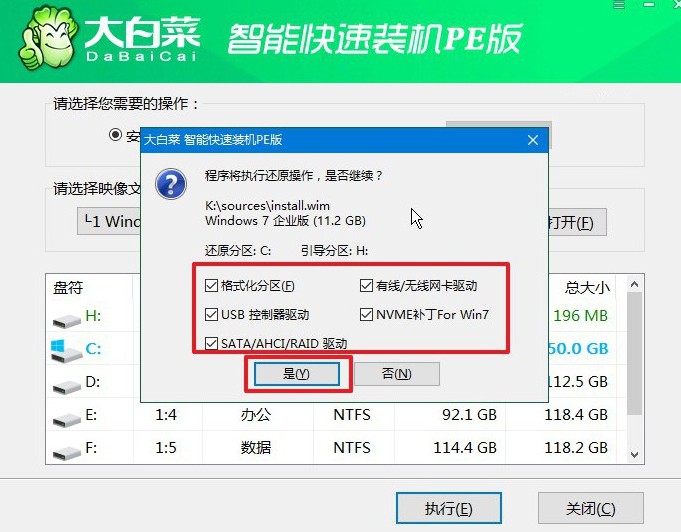
3、系统安装过程中,点击“重启”按钮。电脑第一次重启时,记得拔掉U盘启动盘。
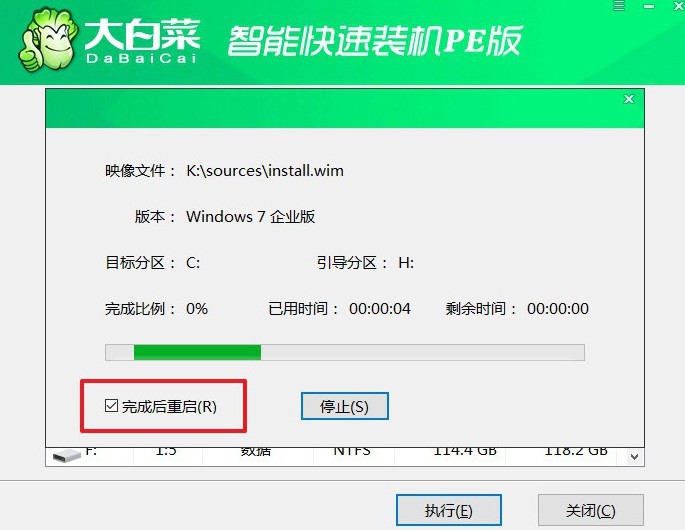
4、接着,电脑系统可能会多次重启,请耐心等待,直至Windows系统安装完成。

就这样,我们完成了win7系统怎么重装系统教程了。大家安装好系统之后,就可以将自己之前备份好的数据重新放回去。对了,这里要提醒大家,重装系统是会格式化C盘的,所以里面的重要数据就要提前备份好,确保不会丢失。

